Google Speedテスト結果
Xserverの低額プランでもこの実績です。

今ならXserverにお友達紹介プランでさらに1万円引で契約できます。
ー大切なクライアント様へ経費節減のご案内ー
最新ハードウェア搭載のサーバー会社への切り替えと同時にクライアント様が直接最安値でご契約をし、弊社GWPGがサーバー全般の保守を月額1000円で行う利益度外視のクライアント様のためのプランです。ぜひご検討ください。
①サーバーお申し込み
レンタルサーバー 高速・高機能・高安定性の【エックスサーバー】
- お友達紹介プランなのでさらに1万円引!

◎アカウント作成画面説明
※アカウント取得が完了したらログイン情報をお伝えください。
※その後の面倒な作業はすべて代行します。
☆次にサーバー料金をカード払でお支払い 3年払いが一番おとくで(月額約420円*1で4年目以降は月額990円)
- ドメインも無料で2つもらえます。
( *1 お友達紹介プラン1万円値引きを含む )
②契約済サーバーへのログイン
- メールアドレスとパスワードでログイン
Xserverアカウント – ログイン | レンタルサーバーならエックスサーバー
サーバー情報
- ネームサーバー
ネームサーバー1 http://ns1.xserver.jp/
ネームサーバー2 http://ns2.xserver.jp/
ネームサーバー3 http://ns3.xserver.jp/
ネームサーバー4 http://ns4.xserver.jp/
ネームサーバー5 http://ns5.xserver.jp/
メール送受信ソフトに登録する情報
- ポート番号 POP 995 (SSLを利用しない場合は 110)
IMAP 993 (SSLを利用しない場合は 143)
SMTP 465 (SSLを利用しない場合は 587) - メール設定(パソコン) IMAP 構成 ホスト名 sv*****.xserver.jp
ポート 993 セキュア接続タイプ SSL / TLS (推奨)
SMTP 構成 ホスト名 sv*****.xserver.jp
ポート 587 セキュア接続タイプ SSL / TLS (推奨)
WEBメールの使い方
ネットアクセスですぐにメール送受信する方法です。
WEBメール – ログイン | レンタルサーバーならエックスサーバー
※メールアドレスとパスワードの入力でログインできます。
※ログイン後、パスワード変更とWEB上でメール送受信を行えます。
◎各種メールソフトの設定手順
メールソフトの設定 | レンタルサーバーならエックスサーバー
SMTP認証(SMTP-AUTH)の設定について
当サービスは、メール送信時の認証方式については、SMTP認証(SMTP-AUTH)を推奨しております。
メールソフトへのSMTP認証の設定については、ソフトによって異なりますが、「認証が必要」という項目や、「パスワード認証」という項目を選択することで設定が可能です。
当サービスのマニュアルでは、全てSMTP認証に対応した設定手順を案内しておりますので、次項の「各種メールソフトの設定手順」をご参照の上、設定を行ってください。
WEBで困っているあなたへ
現在のサーバーにご不満な方・新たにホームページを制作したい方などで困っている方でしたら無料でサーバーの設定を行います。
質問やアドバイスだけでも受け付けておりますのでLINEお友達登録してご連絡ください。
おとくドットコム | LINE Official Account
※こちらからスパムのような情報を発信することは1mmもありませんのでご安心ください。
今ならXserverにお友達紹介プランでさらに1万円引で契約できます。
コメントを残す